Yksi iPhonen hienoimmista ominaisuuksista on, että se napauttaa tai värisee, kun teet tiettyjä toimintoja, kuten käytät taskulamppua tai muutat asetuksia. Näitä napautuksia kutsutaan haptiseksi palautteeksi, ja ne tuottaa Taptic Engine.
iPhone 7 oli ensimmäinen malli, joka sisälsi haptisen palautteen, joka käytti sitä simuloidakseen fyysistä napsautusta sen ei-mekaanisella Home-painikkeella. Uudemmat iPhonet ja iOS-versiot laajensivat haptista palautetta Haptic Touchilla. Tämän ominaisuuden avulla voit kurkistaa asiakirjoja tai käyttää myös pikatoimintovalikkoja.
Pikavinkkejä
- Haptinen palaute korvaa painikkeiden ja napsautusten fyysisen tunteen.
- Haptista palautetta ei voi kytkeä pois päältä poistamatta käytöstä muita iPhonen ominaisuuksia, kuten puheluiden ja tekstiviestien värinää.
Seuraavat:
- Mitä on haptinen kosketus iPhone XR:ssä?
- iPhonen järjestelmän haptinen palaute, yleiskatsaus
- Ei haptinen palaute toimi iPhonessa tai Applen kellossa? Miten korjata

Lyhyesti sanottuna haptinen palaute on napautus tai nopea tärinä, jonka tunnet, kun olet vuorovaikutuksessa iPhonen eri elementtien kanssa. Saatat tuntea nämä napautukset ja napsautukset, kun vaihdat asetuksia, käytät Apple Payta tai avaat pikavalikoita Haptic Touchin tai 3D-kosketuksen avulla.
Haptista palautetta tuottaa Taptic Engine, joka on pieni moottoroitu toimilaite iPhonen sisällä. Se eroaa iPhonen perinteisestä värinästä siinä, että se tuottaa uskomattoman tarkkoja ja lyhyitä napautuksia, eikä pitkiä värinöitä.
Missä iPhoneissa ja laitteissa käytetään haptista palautetta?
Taptic Engine tuottaa haptista palautetta seuraavissa Applen tuotteissa:
- iPhone 7 ja uudemmat, mukaan lukien iPhone SE (2. sukupolvi)
- Kaikki Apple Watch -mallit
- MacBookit, joissa on Force Touch -ohjauslevy
- Taikavoimalla toimiva ohjauspaneeli
Mitä eroa on Haptic Touchilla ja haptisella palautteella?
Haptinen palaute on napauttava tunne, jonka tunnet, kun vaihdat asetuksia, käytät Apple Payta tai suoritat muita tehtäviä iPhonella. Haptinen kosketus on erillinen ominaisuus, jonka avulla pääset pikatoimintovalikoihin napauttamalla ja pitämällä painettuna iPhonen eri elementtejä.
Jos esimerkiksi napautat ja pidät painettuna sovelluksen kuvaketta aloitusnäytössä, näyttöön tulee ponnahdusvalikko, jossa on pikatoimintoja. Käytit juuri Haptic Touch -ominaisuutta. Napautustuntemus, jonka tunsit, kun valikko ilmestyi, on esimerkki haptisesta palautteesta.
Mitä eroa on Haptic Touchin ja 3D Touchin välillä?
Kohtaisesti 3D Touch havaitsee, kuinka kovaa painat näyttöä, kun taas Haptic Touch mittaa, kuinka kauan painat sitä. Apple lopetti paineherkkien näyttöjen valmistamisen iPhone XS:n jälkeen, joten useimmat uudemmat iPhonet luottavat pelkkään Haptic Touchiin.
Kummassakin tapauksessa sekä 3D Touch että Haptic Touch tarjoavat suurimman osan samoista mahdollisuuksista. Paina – tai napauta ja pidä painettuna – lujasti jotakin elementtiä iPhonen näytöllä paljastaaksesi pikatoimintovalikon. Voit myös käyttää näitä ominaisuuksia asiakirjojen, viestien ja sähköpostien kurkistamiseen.
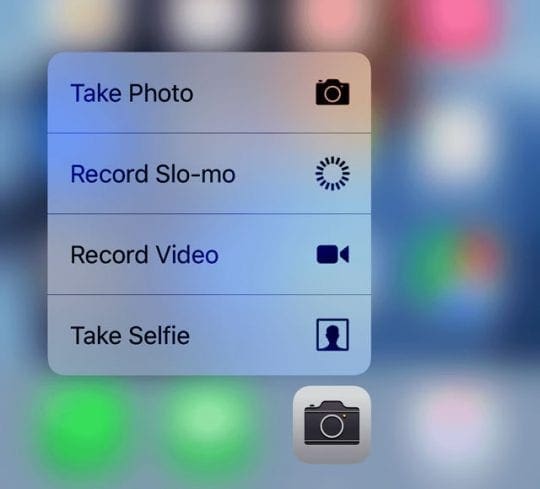
3D Touchin ja Haptic Touchin tärkein ero on se, että 3D Touchin avulla voit kurkistaa ja popata yhdellä kosketuksella. Se tarkoittaa, että voit painaa kevyesti nähdäksesi esikatselun jostakin asiasta ja sitten puristaa kovempaa siirtyäksesi koko sovellukseen. Haptisen kosketuksen kanssa sinun täytyy napauttaa ja pitää sitä alhaalla kurkistellaksesi ja sitten napauttaa uudelleen ponnahtaaksesi.
Haptinen palaute iPhonen kotipainikkeesta
Kaikki iPhone 7:n, iPhone 8:n ja iPhone SE:n (2. sukupolvi) kotipainike ei ole mekaaninen painike huolimatta siitä, miltä se näyttää ja tuntuu. Sen sijaan se on kosketusherkkä tyyny, joka käyttää haptista palautetta, jotta se tuntuisi napsautuspainikkeelta.
Testaa tämä itse kokeilemalla napsauttaa Home-painiketta, kun iPhone on sammutettuna. Huomaat, että napsautuksen tunne on kadonnut eikä painike liiku lainkaan.

Apple teki tämän muutoksen, koska mekaaniset painikkeet ovat alttiita kulumaan ajan myötä. Ohjelmistopainikkeen avulla kulumista voi tapahtua vähemmän, mikä tekee iPhonestasi kestävämmän.
Jos et pidä siitä, miltä tämä Home-painike tuntuu, voit muuttaa haptisen palautteen voimakkuutta iPhonen asetuksissa:
- Mene kohtaan Asetukset > Yleiset > Home-painike.
- Valitse haluamasi haptisen palautteen voimakkuus, jossa 1 on heikoin ja 3 vahvin.
Pakota iPhonen uudelleenkäynnistys ohjelmistokoti-painikkeella
Jos iPhonen Koti-painike käyttää mekaanisen napsautuksen sijaan haptista palautetta, sinun on noudatettava eri vaiheita pakottaaksesi laitteen uudelleenkäynnistyksen. Tämä on hyödyllinen toimenpide, jos iPhone jäätyy tai ei vastaa.
Voit käynnistää vanhemmat iPhonet uudelleen pitämällä Home-painiketta painettuna Sleep/Wake-painikkeella. Mutta koska Home-painike ei toimi, jos ohjelmisto jäätyy, sinun on käytettävä sen sijaan äänenvoimakkuuspainikkeita.
Iphone 8:ssa tai uudemmassa iPhonessa: Paina ja vapauta nopeasti äänenvoimakkuus ylös, sitten äänenvoimakkuus alas ja pidä sitten sivupainiketta painettuna, kunnes iPhone käynnistyy uudelleen.

iPhone 7:ssä: Pidä äänenvoimakkuuden vähennyspainiketta ja sivupainiketta painettuna, kunnes iPhone käynnistyy uudelleen.

Haptic Touch ei toimi iPhone SE:n ilmoituksissa
Apple lisäsi Haptic Touchin toisen sukupolven iPhone SE:hen, joka on mallinnettu iPhone 8:n mukaan. Se ei kuitenkaan sisällä kaikkia Haptic Touch -ominaisuuksia, jotka ovat saatavilla muissa laitteissa.
Huomattavinta on, että Haptic Touch ei toimi iPhone SE:n (2. sukupolvi) lukitusnäytön ilmoituksissa.
Muissa iPhoneissa voit kurkistaa ilmoituksen esikatselukuvan napauttamalla ja pitämällä sitä painettuna Haptic Touchin avulla lukitusnäytössä. Mutta mitään ei tapahdu, kun yrität samaa temppua iPhone SE:ssä (2. sukupolvi).
Apple on kuvaillut tätä odotetuksi käyttäytymiseksi, mikä viittaa siihen, että Apple ei aio lisätä tätä ominaisuutta iPhone SE:hen tulevaisuudessa. Tämä siitä huolimatta, että haptinen kosketus toimii laitteen muissa paikoissa.
Jos sinulla on iPhone SE, voit silti tarkastella lukitusnäytön ilmoituksia pyyhkäisemällä oikealle ja napauttamalla sen sijaan Näytä.
Vuotaako haptinen palaute iPhonen akkua?
Ei ole kohtuutonta olla huolissaan siitä, että haptinen palaute vie iPhonen akkua. Loppujen lopuksi Taptic Engine on ylimääräinen pieni moottori, jota iPhonen on käytettävä kaiken muun ohella.
Sitä huolimatta Apple on suunnitellut Taptic Engine -moottorin mahdollisimman tehokkaaksi. Saatat kokea, että haptisen palautteen poistaminen käytöstä parantaa hieman akun kestoa, mutta se ei todennäköisesti ole mitään merkittävää.
Seuraa alla olevia ohjeita haptisen palautteen poistamiseksi käytöstä.
Haptisen palautteen poistaminen käytöstä iPhonessasi
Monet nauttivat haptisesta palautteesta, mutta toisten mielestä se häiritsee ja ärsyttää. Haptisen palautteen poistaminen käytöstä saattaa myös hieman parantaa iPhonen akun kestoa.
Valitettavasti haptista palautetta ei voi poistaa iPhonesta käytöstä menettämättä myös muita ominaisuuksia. Mutta jos haluat joka tapauksessa poistaa sen käytöstä, alla on pari tapaa tehdä se.
Kytke Järjestelmän haptinen palaute pois päältä Asetuksissa
- Mene kohtaan Asetukset > Äänet & Haptinen palaute.
- Rullaa alaspäin ja kytke Järjestelmän haptinen palaute pois päältä.
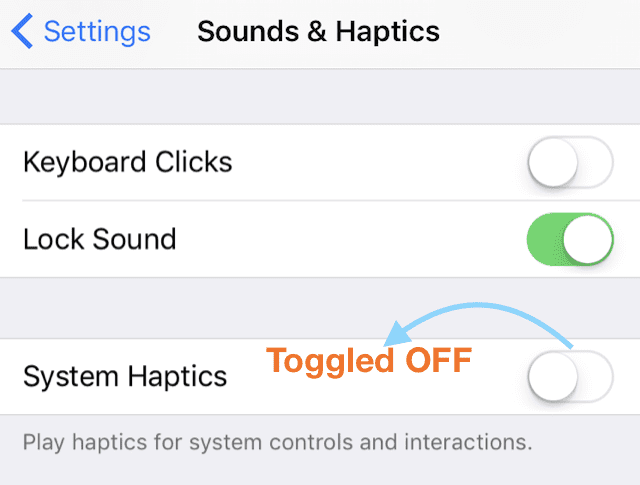
Tämä kytkee pois käytöstä osan iPhonen haptisesta palautteesta, mutta ei kaikkea. Huomattavimmin lakkaat tuntemasta palautetta, kun virität asetuksia tai saat salasanasi väärin.
Jos haluat lisätietoja iPhonen System Hapticsista ja siitä, mistä ne löytyvät, tutustu iPhonen System Hapticsin yleiskatsaukseemme.
Kytke pois päältä kaikki iPhonen tärinät
Yllämainitun System Hapticsin pois kytkeminen pois päältä ei lopeta haptisen palautteen antamista käyttäessäsi iPhonen 3D-kosketusta, Haptic Touch -toimintoa tai muita iPhonen ominaisuuksia. Jos haluat päästä eroon kaikesta haptisesta palautteesta, sinun on kytkettävä kaikki iPhonen värinät pois päältä.
Tämä tarkoittaa, että puhelin ei enää värise, kun saat puhelun tai tekstiviestin. Se ei värise edes hätäilmoituksia varten, joten harkitse tätä tarkkaan, ennen kuin poistat sen käytöstä.
Jos olet varma, että haluat poistaa iPhonen kaikki värinät ja haptisen palautteen käytöstä, siirry seuraaviin asetuksiin:
- Mene kohtaan Asetukset > Käytettävyys > Kosketus.
- Rullaa alaspäin ja poista tärinä käytöstä.
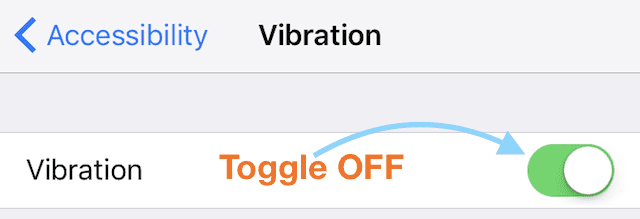
Haptisen palautteen tulevaisuus
Maailmassa ollaan siirtymässä kohti älypuhelimia ja tabletteja, joissa on entistä vähemmän mekaanisia painikkeita – niistä on käytännössä tulossa herkästi reagoivia lasilevyjä. Haptinen palaute on ratkaisevan tärkeää, jotta näissä laitteissa voidaan säilyttää tuntoaistielementti, jonka avulla voimme tuntea, mitä näytöllä tapahtuu, sen lisäksi, että pystymme näkemään sen.
Teknologia on vielä suhteellisen nuorta, joten sinulle voidaan antaa anteeksi, jos pidät sitä ärsyttävänä ja haluat kytkeä haptisen palautteen pois päältä iPhonestasi. Uskomme kuitenkin, että sillä on jännittävää potentiaalia tulevaisuuden teknologiassa.
Kuvittele piirtäväsi iPadillasi ja tuntuisi siltä kuin piirtäisit paperille, metallille tai puulle, riippuen haptisen palautteen asetuksista.
Niin kuin Apple ja muut teknologiayritykset tällä hetkellä ylpeilevät näytön resoluutioillaan, jonain päivänä ne saattavat ylpeillä myös haptisen palautteen valmiuksillaan. Esittelevät laitteita, joissa on kyse muiden aistien käyttämisestä täydellisen ja luonnollisen kokemuksen luomiseksi.
Haptisella palautteella on varmasti jännittävä tulevaisuus edessään. Mutta se ei ole vielä aivan perillä. Vaikka haptinen palaute ei sinänsä ärsyttäisikään, saatat ärsyyntyä, jos se ei toimi kunnolla. Tutustu haptisen palautteen vianmääritysoppaaseemme, josta saat apua tavallisten ongelmien korjaamiseen.

Dan kirjoittaa opetusohjelmia ja vianmääritysoppaita auttaakseen ihmisiä saamaan kaiken irti tekniikasta. Ennen kuin hänestä tuli kirjoittaja, hän suoritti äänitekniikan kandidaatin tutkinnon, valvoi korjauksia Apple Storessa ja opetti jopa englantia Kiinassa.